在使用电脑时,麦克风突然没有声音的情况让许多用户感到困惑。本文将详细介绍电脑麦克风没有声音的原因及其解决方法,包括硬件问题、驱动程序、操作系统设置以及外部因素等方面的检查。通过本文,读者可以了解如何有效排查和解决这一常见问题,提升电脑使用体验。

一、检查麦克风硬件连接
1、硬件连接问题是导致麦克风无法正常工作最常见的原因之一。首先要确保麦克风已经正确连接到电脑的音频输入端口。对于台式电脑,通常使用3.5mm音频接口或USB接口连接麦克风。对于笔记本电脑,内置麦克风大多无需外接设备,但有时也会受到插口松动或接触不良的影响。
2、检查麦克风连接线是否完好。如果麦克风线有损坏或接触不良,可能会导致信号传输中断,从而导致麦克风无法工作。尤其是长时间使用的麦克风,其线材可能因弯曲或拉扯而发生损坏。
3、尝试换一个接口或替换麦克风。使用不同的接口来插入麦克风,看看是否能够解决问题。如果麦克风在其他设备上正常工作,而在电脑上无法正常录音,可能是电脑硬件或设置的问题。
二、更新或重装驱动程序
1、麦克风无法正常工作的另一个常见原因是驱动程序问题。电脑的音频设备需要正确的驱动程序来正常工作。如果驱动程序过时、损坏或缺失,麦克风可能无法被正确识别。
2、检查驱动程序是否正常。可以通过设备管理器来查看是否有黄色警告标志,表示设备驱动程序存在问题。如果是,右键点击设备并选择更新驱动程序。
3、如果更新驱动程序后问题依旧存在,建议卸载当前驱动程序并重新安装。前往麦克风品牌官网或电脑制造商的支持页面,下载最新的驱动程序进行安装。
三、调整操作系统的音频设置
1、操作系统的音频设置不当也可能导致麦克风没有声音。在Windows系统中,可以通过“声音”设置来检查麦克风的输入设备是否选择正确。右键点击任务栏右下角的音量图标,选择“录音设备”来查看所有可用的麦克风设备。
2、确保所使用的麦克风设备被设置为默认输入设备。如果多个麦克风设备同时连接到电脑,操作系统可能会自动选择错误的设备。此时,手动将正确的麦克风设置为默认设备。
3、检查麦克风的音量设置。进入“录音设备”设置,右键点击麦克风设备,选择“属性”,在“级别”选项卡下调节麦克风音量,确保其没有被静音或设置得过低。
四、排除外部环境干扰
1、外部环境的干扰也可能导致麦克风无法正常工作。例如,电脑周围的电子设备可能会产生电磁干扰,影响麦克风的信号传输。在使用麦克风时,尽量远离其他电子设备,特别是高功率电器。
2、如果使用的是无线麦克风,信号的干扰问题更为常见。检查无线麦克风的信号频率,确保其与周围其他设备没有发生冲突。同时,确保无线接收器与麦克风之间的距离适当,避免过远或过近导致信号丢失。
3、考虑使用外部音频处理设备。有些用户选择使用音频接口、声卡等外部设备来提升音质和减少干扰。如果麦克风频繁出现问题,可以尝试连接外部音频设备,以提高信号的稳定性。
五、总结:
通过上述四个方面的详细分析,我们可以看出,电脑麦克风没声音的问题可能由多种因素引起。从硬件连接、驱动程序、操作系统设置到外部环境干扰,每个环节都需要仔细排查。解决这些问题后,用户通常可以恢复正常的麦克风功能,享受更好的音频体验。
本文由发布,如无特别说明文章均为原创,请勿采集、转载、复制。
转载请注明来自德立,本文标题:《电脑麦克风没声音怎么解决》

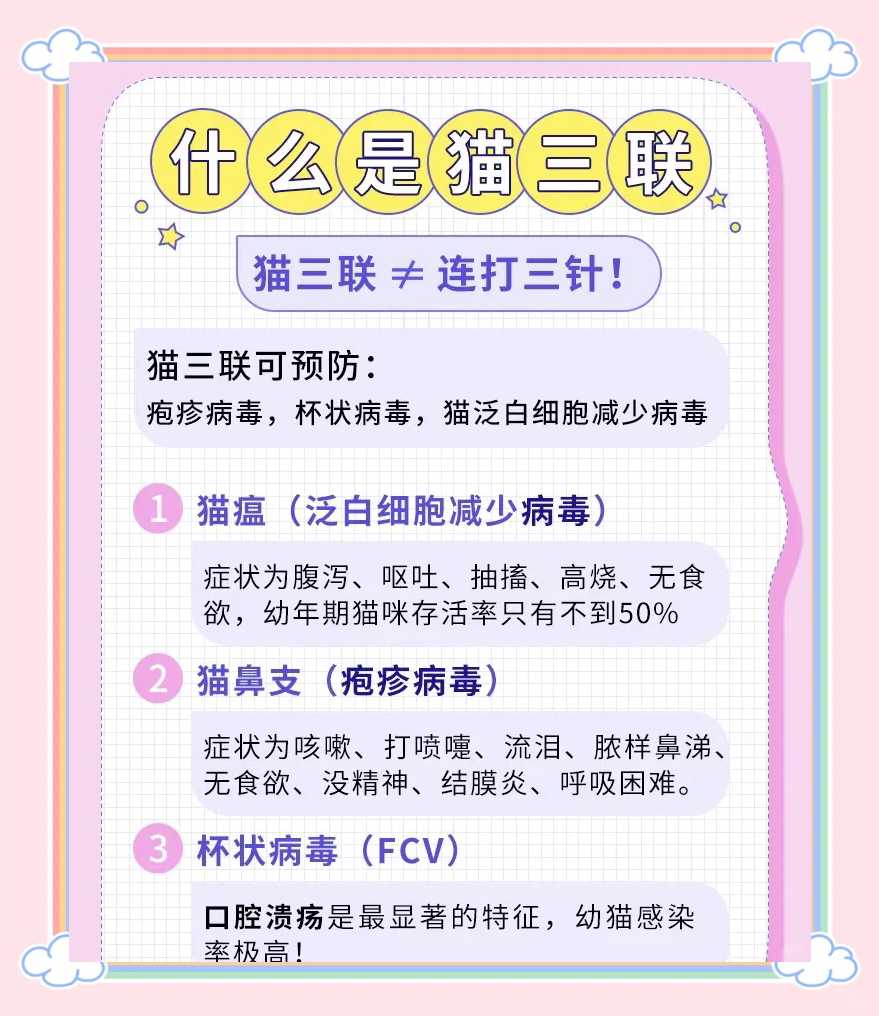

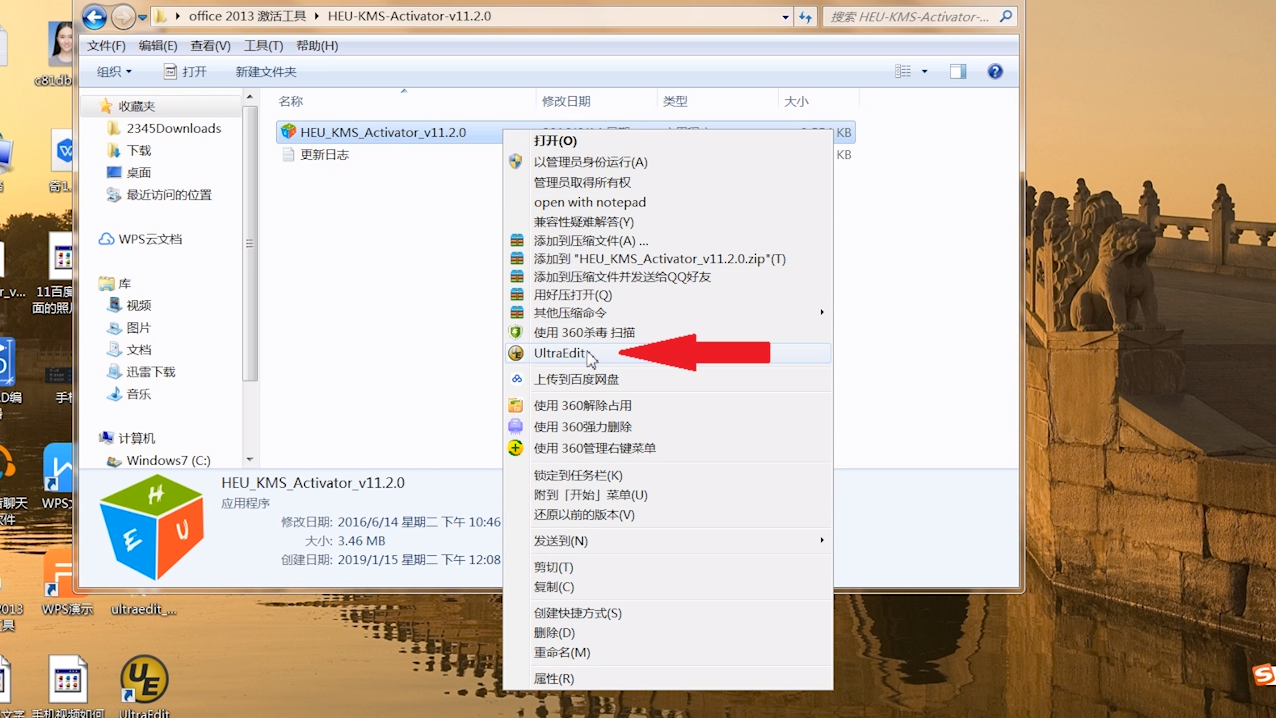
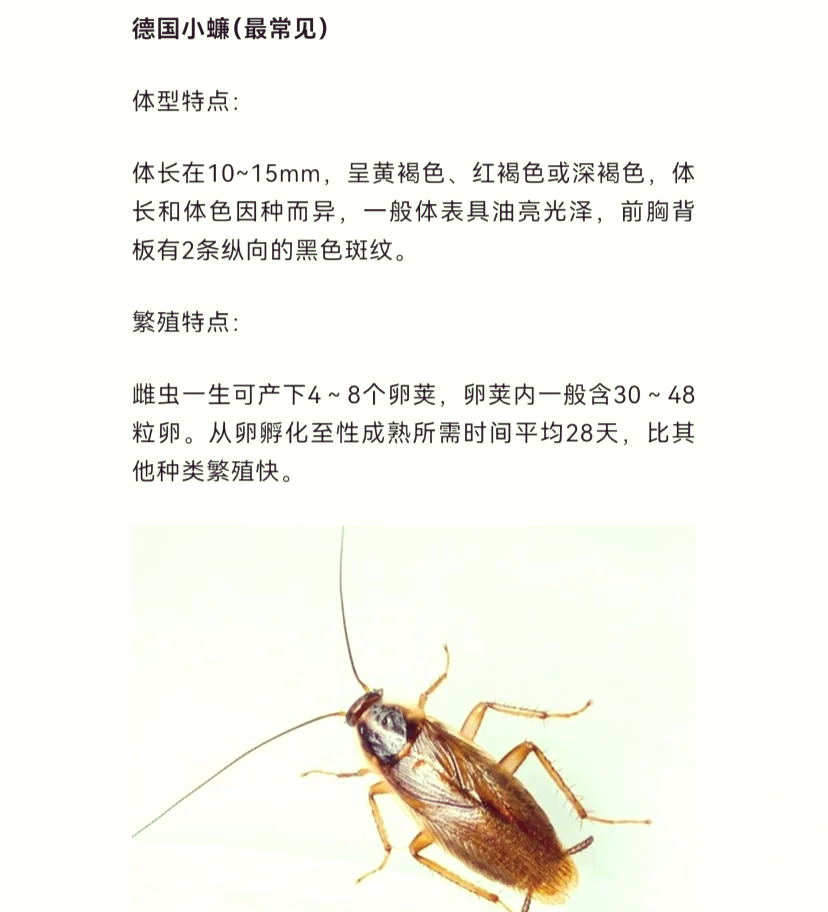
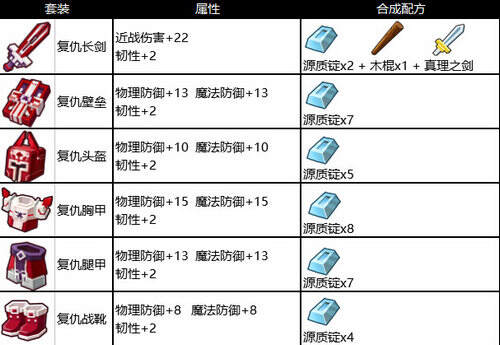
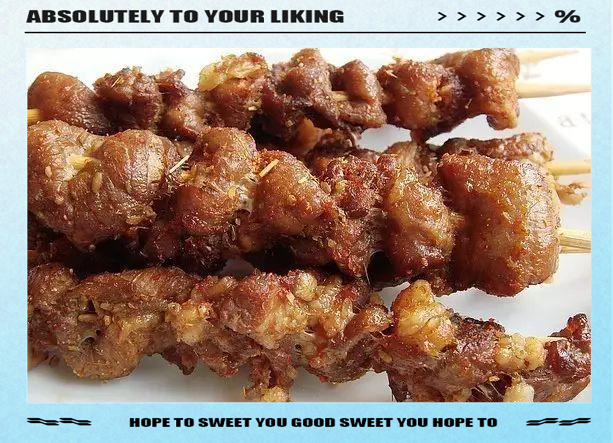
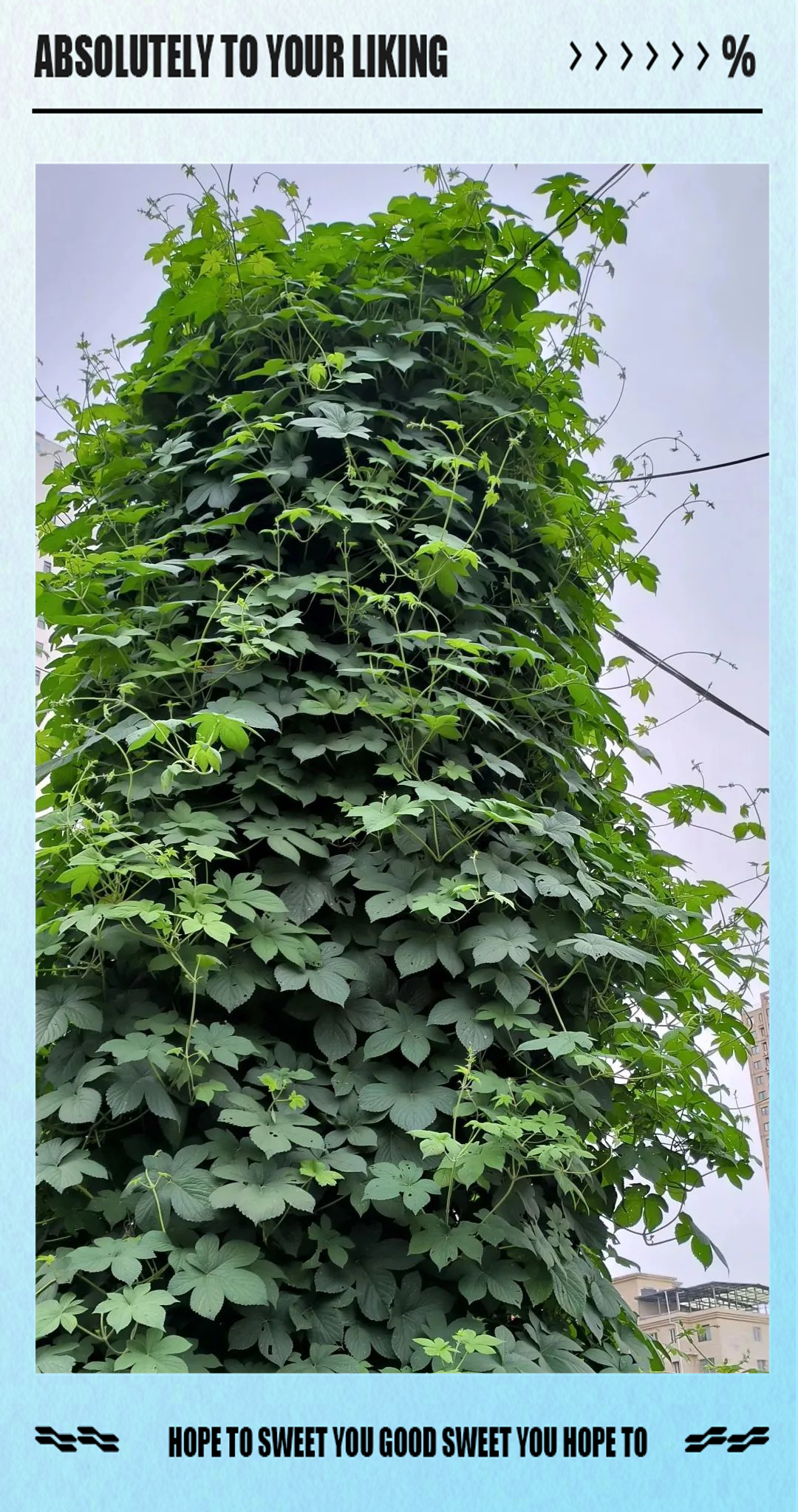

 京公网安备11000000000001号
京公网安备11000000000001号 京ICP备11000001号
京ICP备11000001号
还没有评论,来说两句吧...